Want to copy data from Access query to another Access table?
Using Withdata DB Copier, a desktop Access data transfer for Windows, MacOS, and Linux, Copy Access query results to Access table, Easy and Fast.
- Can run in GUI mode, Step by Step, just a few mouse clicks.
- Can run in Command line, for Scheduled Tasks and Streams.
- Support Windows, Linux, and macOS.
Copy data from Access query results to another Access table
Login to source and target Access -> Enter Access auery -> Set target Access table -> Copy Access data
Choose source/target Access database and logon.

Click “Convert From Query” at task dialog.
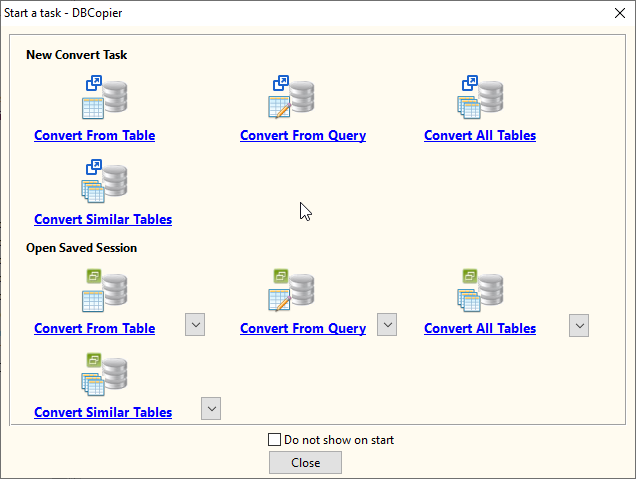
then show the wizard.
1. Enter a Access SQL Query.

2. Select a destination table and config fields.

3. Preview data.

4. Copy Access query results data to Access table.

More about Access Copier

